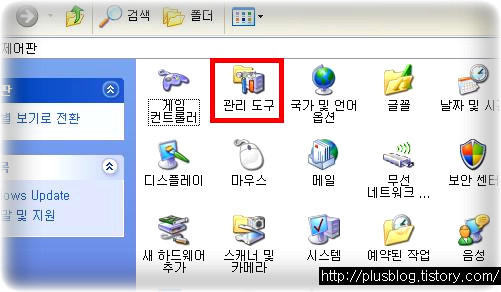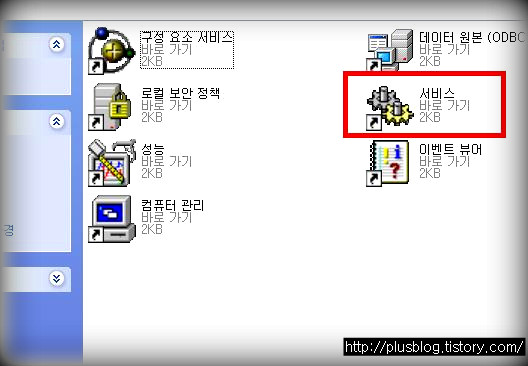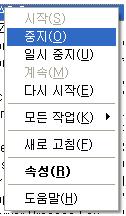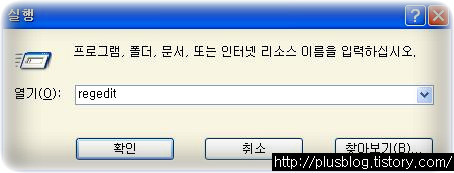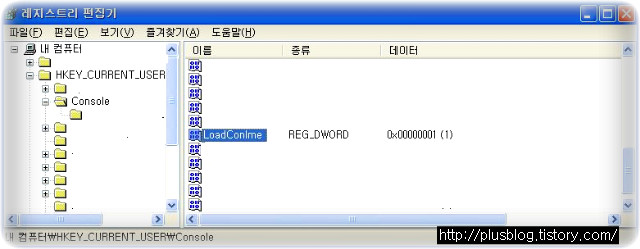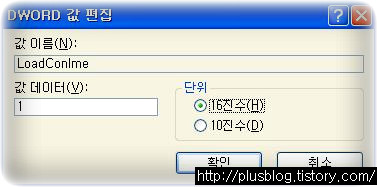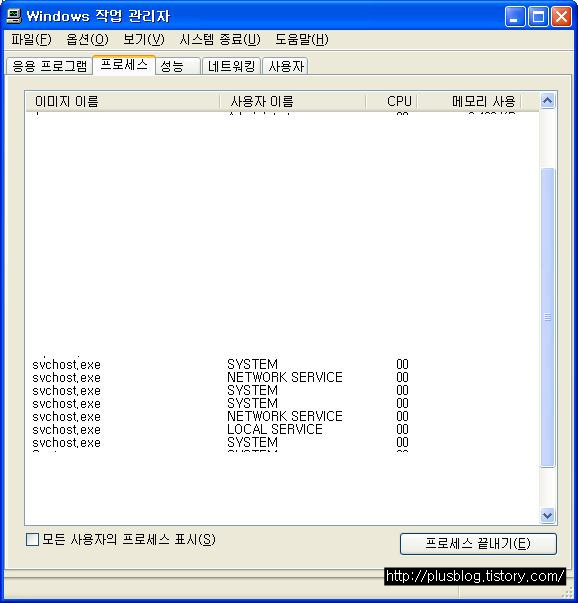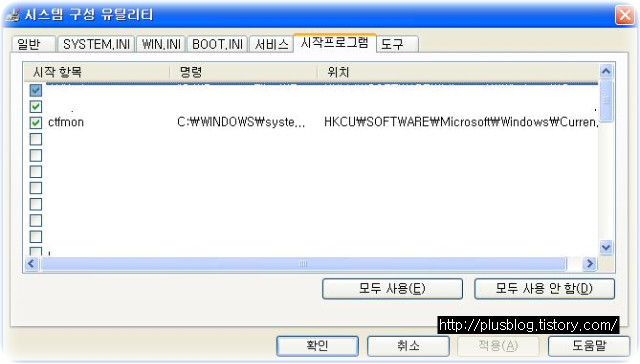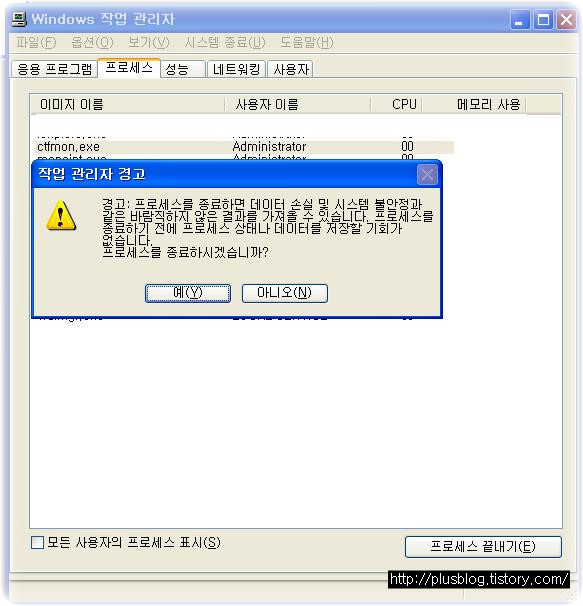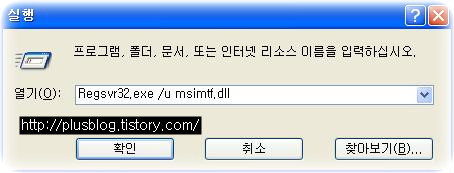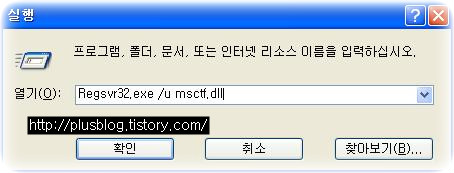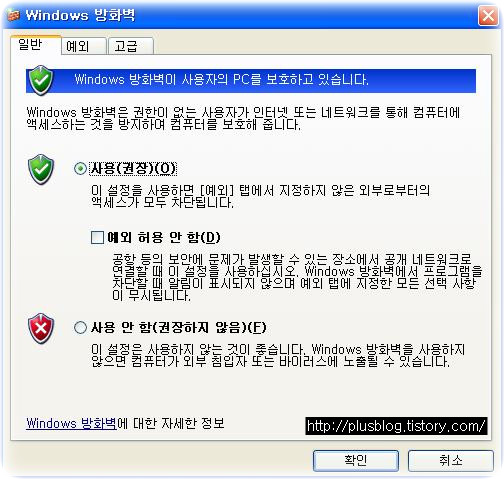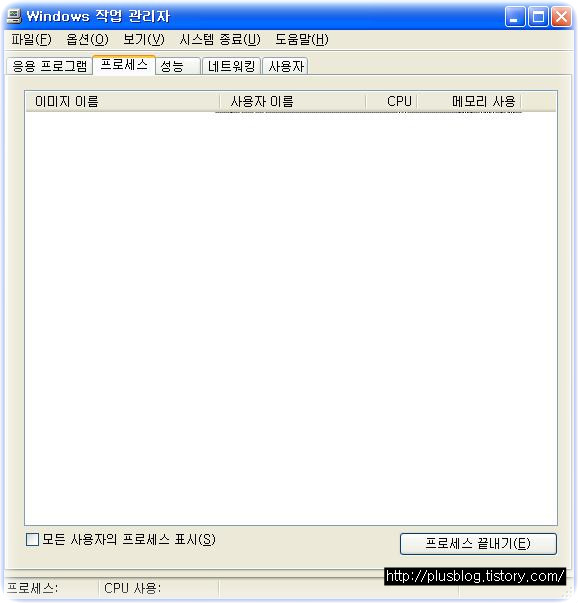작업관리자 ctfmon.exe의 정체는?
작업관리자를 띄우면 ( Ctrl + Alt + Del or Ctrl + Shift + ESC ) ctfmon.exe라는 프로세스를 볼 수 있습니다. 이 녀석은 시작 프로그램에도 등록이 되어 있어서 시스템 시작시에 실행이 됩니다. ctfmon.exe를 시작 프로그램 목록에서 체크를 해제 하여도 다음 시스템 가동시에는 어김없이 설정이 되어 있습니다.
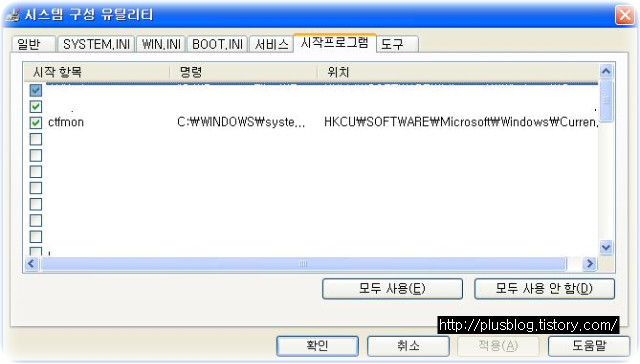
msconfig로 본 시작 프로그램
ctfmon.exe 프로세스는 마이크로 소프트 오피스 패키지에 포함된 프로스세입니다. 이 프로세스는 Alternative User Input Text Input Processor ( TIP )와 마이크로소프트 오피스 XP 랭귀지 바 ( Microsoft Office XP Language Bar )를 활성화 시킵니다. 이 프로그램은 시스템에 필수적인 요소는 아니기 때문에 필요 없으신 분들은 제거 하셔도 됩니다. 하지만 ctfmon.exe를 제거 하시면 Microsoft Office 패키지가 정상적으로 작동하지 않을 수 있으므로 제거 하지 않으시는것을 추천합니다.
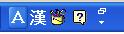
ctfmon.exe 가 실행시키는 랭귀지바
* ctfmon.exe가 트로이안 바이러스라고?
네, 동일한 이름의 트로이안 바이러스가 존재합니다. 만일 ctfmon.exe라는 프로세스가 두개 이상 로드가 되어 있거나 컴퓨터에 이상이 있다면 바이러스 스캐닝 프로그램을 이용하여 검사를 해보시기 바랍니다. 이 트로이안 바이러스는 여러분이 웹 브라우져로 인터넷을 돌아다닐때 로그인 정보와 패스워드 등을 가로 챌 수도 있으며, 특히 인터넷 뱅킹을 할 때에는 더욱더 위험합니다.
* ctfmon.exe의 짝퉁
제가 어디선가 본 짝퉁 시리즈에는 T와 F의 소문자가 쉽게 구별하기 힘들다는 단점을 이용한 이름 짝퉁이 있었습니다. 즉, cttmon.exe나 cffmon.exe 같은 녀석들이 바로 그런 녀석들이죠. 또 ctmon.exe나 cfmon.exe와 같이 좀 허전한 녀석들도 있구요. 여기서 말하는 진짜는 ctfmon.exe 뿐이며, 이름마져도 같은 바이러스도 있기 때문에 의심이 가시면 안티 바이러스 프로그램으로 스캔해보시는게 좋습니다.
* ctfmon.exe 제거 하기
"ctfmon.exe 따위 필요없어, 메모리가 아깝다." 라고 하시는 분들과 IE( Microsoft Internet Explorer )를 이용하여 입력을 할 때 가끔 한영 전환이 안되시는 분들을 위해서 ctfmon.exe를 제거하는 방법을 알려드리겠습니다. 일단 이 ctfmon.exe라는 녀석은 msconfig나 알약같은 프로그램을 이용해서 시작 프로그램에서 제외를 하여도 귀신같이 살아나서 실행되는 프로세스이기 때문에 몇가지 파일을 지워야 합니다.
1. 현재 실행중인 모든 응용프로그램들을 종료 합니다.
2. 작업관리자를 켜서 현재 실행 중인 ctfmon.exe를 강제 종료합니다. ( 작업관리자는 Ctrl + Alt + Del 이나 Ctrl + Shift + ESC를 누르시면 켜실 수 있습니다. )
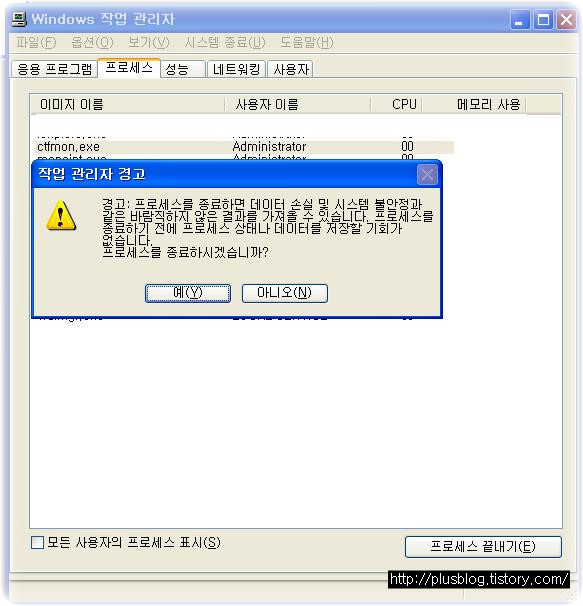
3. 이제 msimtf.dll과 msctf.dll을 삭제 합니다. msimtf.dll -> msctf.dll 순으로 삭제해야 합니다. [시작]->[실행]( 혹은 윈도우키 + R )을 클릭하셔서 아리와 같이 차례대로 입력을 합니다.
4. [시작]->[실행]을 클릭하시고 msconfig를 입력하시고 확인 버튼을 누릅니다. 시작프로그램 탭에서 ctfmon.exe 를 체크 해제 하시고 확인을 누른후 재부팅 해줍니다.
5. 재부팅 후 ctfmon.exe라는 프로세스가 실행되고 있지 않으면 제거가 성공한 것입니다.
ctfmon.exe는 동일 이름의 트로이안 바이러스도 있기 때문에 유의 해야 합니다. ctfmon.exe는 큰 문제는 없지만 쓸모도 없는 프로세스라는 평이 있습니다. 오히려 장점보다는 단점이 많다는 얘긴데, 가끔 다름 프로그램과 충돌을 하기도 한다더군요. 이상이 없으신 분들이라면 제거하지 않으시고 가만히 두셔도 무방하지만 자꾸 충돌과 같은 문제를 일으킨다면 제거 하셔서 원활한 컴퓨터 사용을 도모하셔야 할 것입니다.
그래도 원활한 사용이 어려우시다면 백신을 이용해서 PC를 검사해 보시기 바랍니다.